WordPress 테마를 안전하게 업데이트하는 방법 (단계별 가이드)
게시 됨: 2025-08-29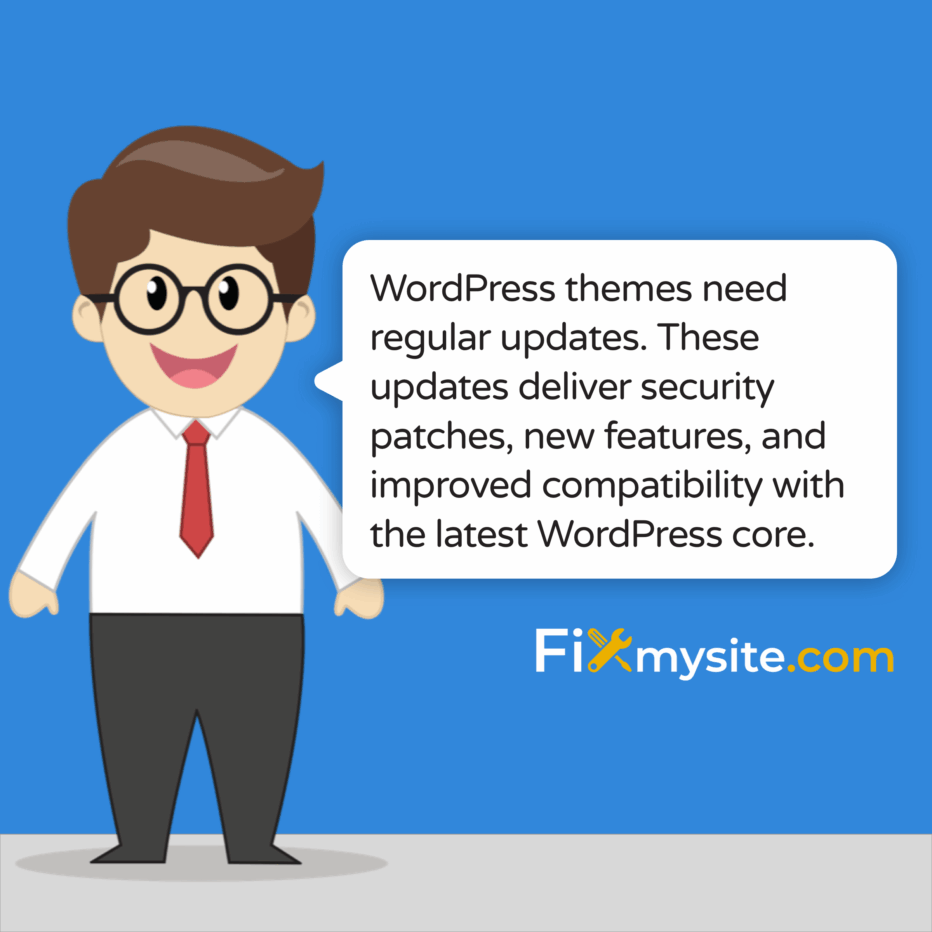
WordPress 테마에는 정기적 인 업데이트가 필요합니다. 이 업데이트는 보안 패치, 새로운 기능 및 최신 WordPress 코어와의 호환성 향상을 제공합니다. 많은 웹 사이트 소유자 가이 중요한 유지 보수 작업을 무시합니다. 이 가이드는 WordPress 테마를 안전하고 효과적으로 업데이트합니다.
WordPress 테마를 업데이트하는 것이 중요한 이유
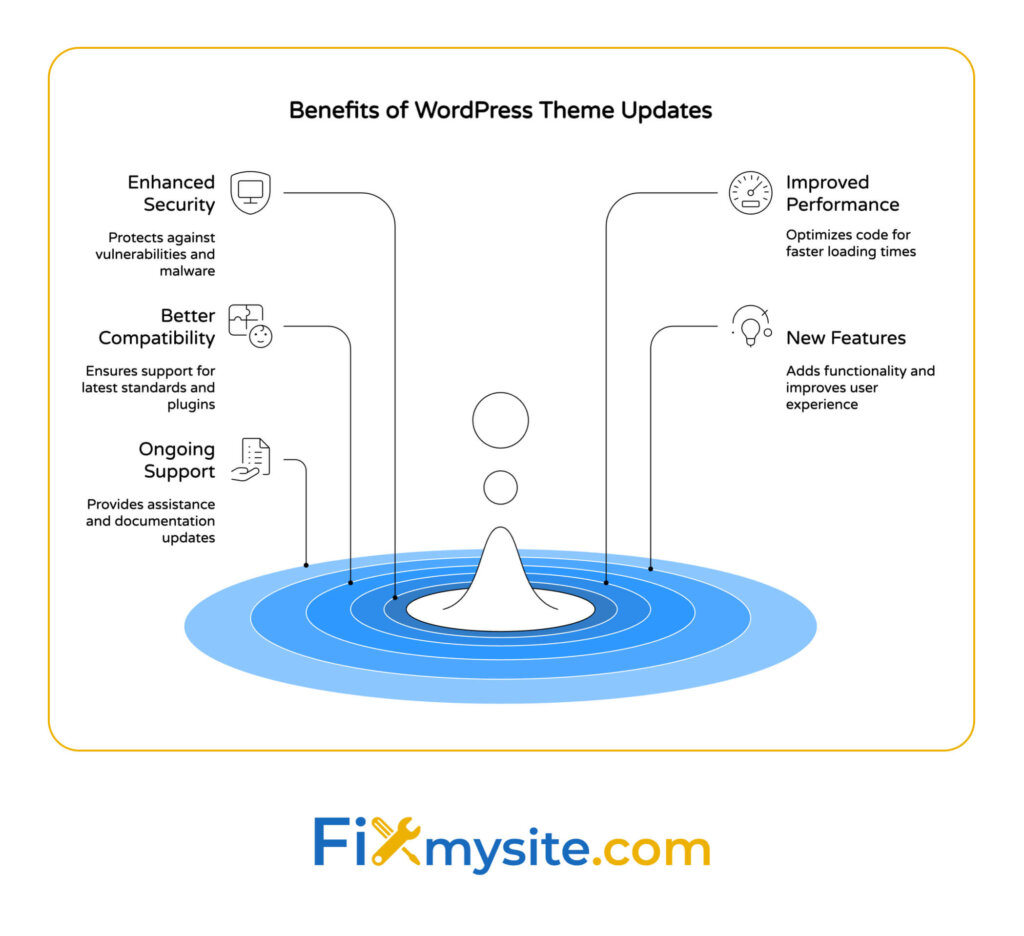
테마 업데이트는 단순히 새로운 기능을 추가하는 것 이상을 수행합니다. 그들은 종종 해커가 악용 할 수있는 보안 취약점을 패치합니다. 오래된 테마는 맬웨어 및 기타 위협에 대한 진입 점을 생성 할 수 있습니다. 정기적 인 업데이트는 또한 사이트 성능을 향상시키고 최신 WordPress 버전과의 호환성을 보장합니다.
WordPress 테마를 업데이트하는 데있어 주요 이점은 다음과 같습니다.
- 패치 된 취약점을 통한 보안 향상
- 최적화 된 코드로 성능 향상
- 최신 WordPress 코어와 더 나은 호환성
- 사이트를 향상시키기위한 새로운 기능 및 기능
- 테마 개발자의 지속적인 지원
2025 년 WordPress 사이트 소유자에게 보안이 주요 관심사 인 경우 일반 테마 업데이트는 협상 할 수 없습니다.
업데이트하기 전에 : 필수 준비
적절한 준비없이 테마를 업데이트하지 마십시오. 예방 조치를 취하면 몇 시간의 문제 해결을 절약 할 수 있습니다. 또한 문제가 발생하면 잠재적 인 수익 손실을 방지 할 수 있습니다.
먼저 웹 사이트의 전체 백업을 만듭니다. 여기에는 모든 파일과 데이터베이스가 포함됩니다. 올바른 백업을 통해 업데이트가 문제가 발생하면 사이트를 빠르게 복원 할 수 있습니다.
다음으로 가능하면 준비 환경에서 업데이트를 테스트하십시오. 준비 사이트는 귀하의 웹 사이트의 개인 사본입니다. 많은 품질 호스팅 제공 업체는 1 클릭 스테이징 사이트 제작을 제공합니다.
또한 현재 WordPress 버전 및 플러그인과 테마 호환성을 확인하십시오. 업데이트에 포함 된 변경 사항을 이해하려면 테마의 ChangeLog 또는 릴리스 노트를 검토하십시오.
다음은 다음과 같은 포괄적 인 사전 업데이트 체크리스트입니다.
| 일 | 중요성 | 도구/방법 | 메모 |
|---|---|---|---|
| 전체 백업을 만듭니다 | 비판적인 | UpdraftPlus, BackupBuddy, 호스팅 도구 | 파일 및 데이터베이스를 포함합니다 |
| 스테이징 사이트를 설정하십시오 | 높은 | 호스팅 도구, WP 스테이징 플러그인 | 먼저 분리 된 업데이트를 테스트합니다 |
| 호환성을 점검하십시오 | 높은 | 테마 문서, 지원 포럼 | WP 버전 및 플러그인과의 호환성을 확인하십시오 |
| Changelog를 검토하십시오 | 중간 | 개발자 웹 사이트, readme 파일 | 변화하는 것이 무엇인지 이해하십시오 |
| 문서 사용자 정의 | 중간 | 텍스트 편집기, 스크린 샷 | 사용자 정의 코드 또는 설정을 기록하십시오 |
이 체크리스트에 이어 테마 업데이트 중 문제의 위험이 크게 줄어 듭니다.
WordPress 테마에 업데이트가 필요한지 확인하는 방법
WordPress 대시 보드에는 일반적으로 테마 업데이트를 사용할 수있을 때 알림이 표시됩니다. 대시 보드 메뉴에서 "모양"옆에있는 빨간색 원에서 숫자를 찾으십시오.
테마가 업데이트 해야하는 가장 일반적인 지표는 다음과 같습니다.
- WordPress 대시 보드에서 알림을 업데이트하십시오
- 보안 플러그인의 보안 경고
- 새로운 WordPress 버전의 호환성 문제
- 성능 문제는 다른 최적화로 해결되지 않습니다
- 최신 버전으로 제공되는 기능이 없습니다
Themeforest와 같은 마켓 플레이스에서 구매 한 테마의 경우 저자의 웹 사이트 또는 구매 계정에서 사용 가능한 업데이트를 확인해야 할 수도 있습니다. 일부 프리미엄 테마에는 내장 업데이트 검사기 또는 자동 업데이트에 라이센스 키가 필요합니다.
컨텐츠 관리 시스템을 사용하는 웹 사이트 중에서 WordPress는 64.3%의 시장 점유율을 보유하고 있습니다. 이는 테마 개발자가 경쟁 우위를 유지하기 위해 지속적으로 제품을 개선하고 있음을 의미합니다. (출처 : Mobiloud)
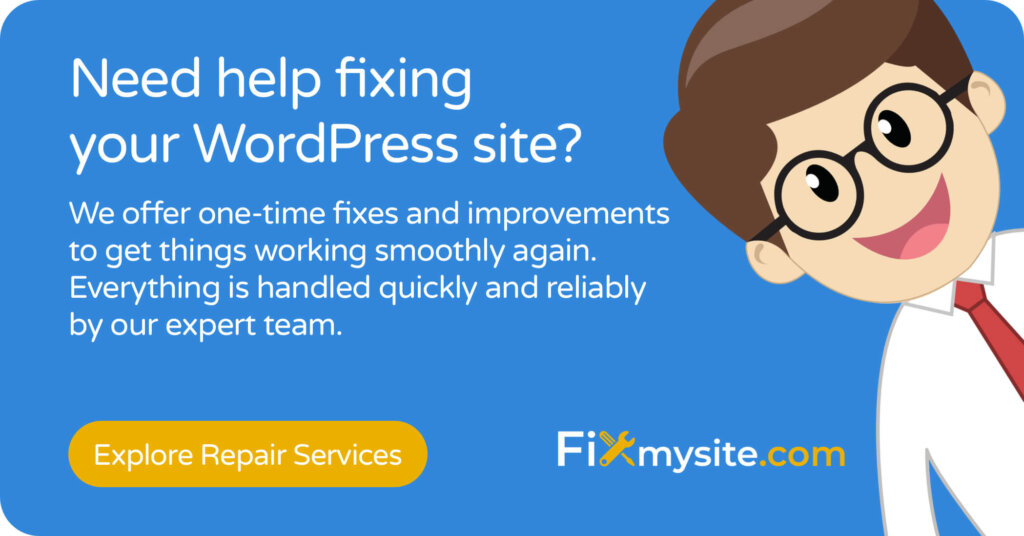
WordPress 테마를 업데이트하는 방법
가장 간단한 방법에서보다 고급 방법에 이르기까지 WordPress 테마를 업데이트하는 다양한 방법을 살펴 보겠습니다.
방법 1 : WordPress 대시 보드를 통해 업데이트
이것은 대부분의 사용자에게 가장 쉬운 방법입니다. 기술 지식이 필요하지 않으며 WordPress 저장소의 테마 또는 업데이트 기능을 갖춘 프리미엄 테마의 테마에 대해 작동합니다.
대시 보드 업데이트 프로세스는 간단합니다. WordPress 관리 영역에 로그인하고 사용 가능한 업데이트를 확인하면됩니다.
- 웹 사이트를 완전히 백업하십시오
- WordPress 대시 보드에서 모양> 테마로 이동하십시오
- 활성 테마를 찾고 업데이트 알림을 확인하십시오
- "지금 업데이트"를 클릭하고 프로세스가 완료 될 때까지 기다립니다.
- 모든 것이 올바르게 작동하는지 웹 사이트를 확인하십시오
이 방법은 대부분의 WordPress 사용자에게 빠르고 편리합니다. 테마가 공식 WordPress 저장소에서 나오거나 자동 업데이트 기능이 내장되어있을 때 가장 잘 작동합니다.
방법 2 : 수동 업데이트에 FTP 사용
때로는 자동 업데이트를 사용할 수 없거나 제대로 작동하지 않습니다. 이 경우 FTP를 사용하여 수동으로 업데이트 할 수 있습니다. 이 메소드는 업데이트 프로세스를보다 잘 제어 할 수 있습니다.
수동 업데이트는 특히 타사 시장에서 구매 한 프리미엄 테마에 특히 유용합니다. 또한 자동 업데이트 기능이 실패하거나 사용할 수 없을 때 도움이됩니다.
FTP를 사용하여 테마를 업데이트하려면 :
- 1. 개발자 웹 사이트 또는 구매 계정에서 테마의 최신 버전을 다운로드하십시오.
- 2. 컴퓨터에서 테마 파일을 추출하십시오
- 3. FTP를 통해 다운로드하여 현재 테마를 백업하십시오.
- 4. FileZilla와 같은 FTP 클라이언트를 사용하여 서버에 연결
- 5. WP-Content/ Themes/ Folder로 이동하십시오
- 6. 새 테마 파일을 업로드하고 이전 테마 파일을 대체합니다.
참고 : 테마 파일에 직접 사용자 정의 수정을 한 경우이 메소드가이를 덮어 씁니다. 대신 사용자 정의에 어린이 테마를 사용하는 것을 고려하십시오.
방법 3 : 개발자를 위해 WP-CLI 사용
개발자 및 고급 사용자의 경우 WP-CLI (WordPress Command Line Interface)는 테마를 더 빠르게 업데이트하는 방법을 제공합니다. 이 방법은 여러 WordPress 설치를 관리하는 데 탁월합니다.
명령 줄 인터페이스를 사용하면 WordPress 대시 보드를 탐색하지 않고도 빠른 업데이트가 가능합니다. 여러 사이트를 관리하는 개발자에게 특히 유용합니다.
WP-CLI를 사용하여 업데이트하려면 :
- 1. SSH를 통해 서버에 액세스하십시오
- 2. 명령을 사용하십시오 : WP 테마 업데이트 테마 이름
- 3.“테마 이름”을 테마 디렉토리 이름으로 바꾸십시오
다음은 이러한 다양한 업데이트 방법을 비교 한 것입니다.
| 업데이트 방법 | 난이도 수준 | 가장 좋습니다 | 프로 | 단점 |
|---|---|---|---|---|
| WordPress 대시 보드 | 쉬운 | 초보자, 표준 테마 | 빠르고 기술적 지식이 필요하지 않습니다 | 제한된 제어는 모든 테마에 대해 작동하지 않을 수 있습니다 |
| 수동 FTP 업데이트 | 보통의 | 사용자 정의 테마, 프리미엄 테마 | 모든 테마, 더 많은 제어에 대해 작동합니다 | FTP 지식, 파일 오류의 위험이 필요합니다 |
| WP-CLI | 고급의 | 개발자, 여러 사이트 | 빠르고 스크립트가 가능한 배치 업데이트 | 명령 줄 액세스 및 지식이 필요합니다 |
기술적 안락 수준과 특정 상황과 가장 잘 어울리는 방법을 선택하십시오.

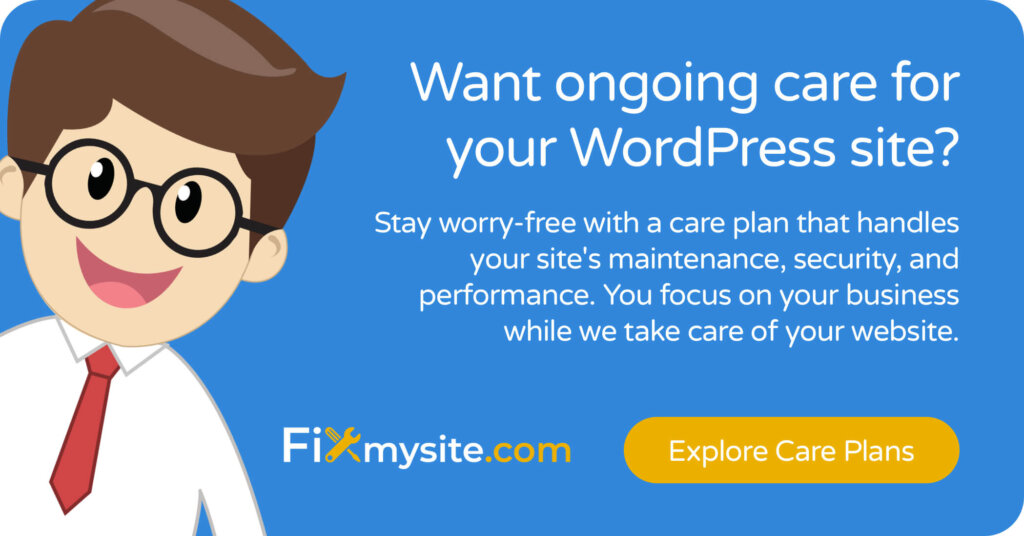
테마를 업데이트 할 때 일반적인 문제 및 수정 방법
테마 업데이트는 때때로 예기치 않은 문제로 이어질 수 있습니다. 일반적인 문제와 솔루션을 알고 있으면 문제가 발생하면 빠르게 문제를 해결하는 데 도움이됩니다.
깨진 레이아웃은 업데이트 후 자주 발생합니다. 테마 개발자는 CSS 클래스를 변경하거나 템플릿 파일을 재구성 할 수 있습니다. 먼저 브라우저 캐시 및 WordPress 캐시를 지우십시오. 문제가 지속되면 업데이트 중에 사용자 정의가 덮어 쓰여 있는지 확인하십시오.
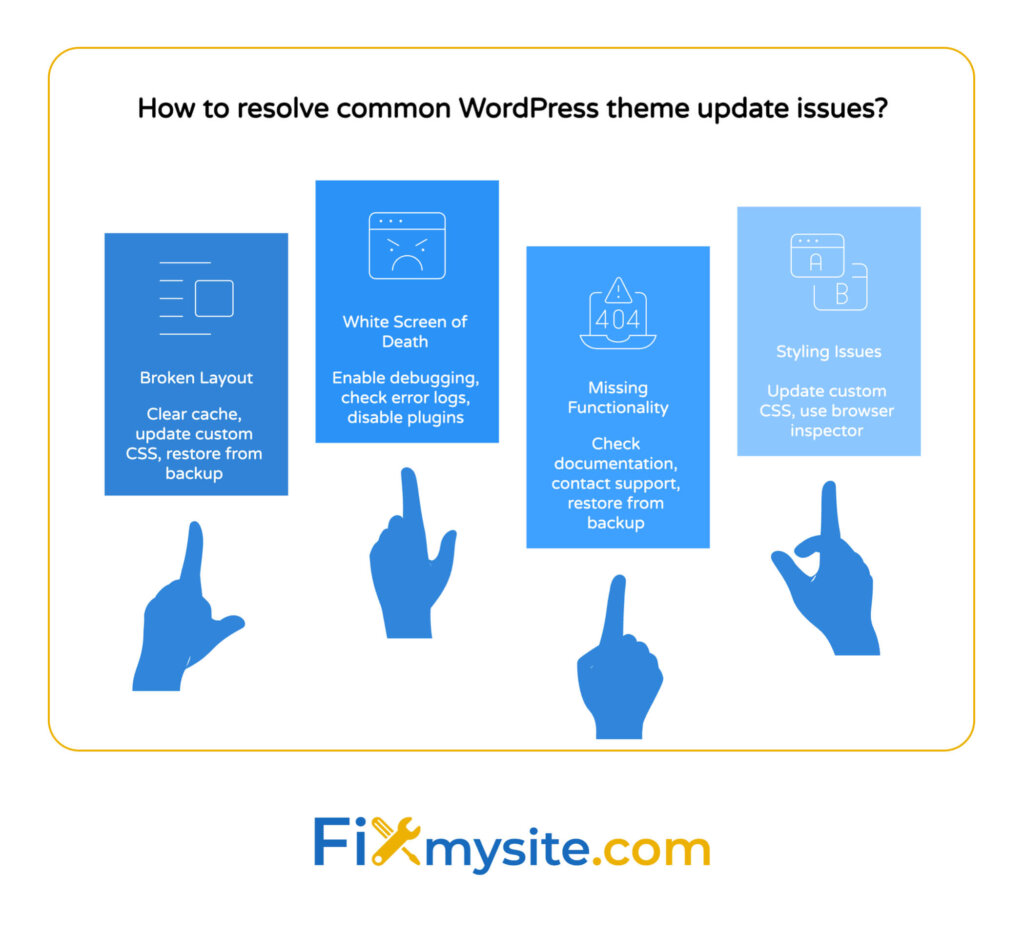
테마를 업데이트 한 후 WordPress 사이트가 갑자기 느리게 발생하는 이유는 무엇입니까? 이는 플러그인 또는 최적화 된 테마 코드와의 충돌을 나타낼 수 있습니다.
PHP 오류가 발생할 때 두려운 흰색 사망 스크린이 발생합니다. 이는 일반적으로 업데이트 된 테마와 플러그인 또는 WordPress 버전 간의 호환성 문제로 인해 발생합니다. FTP를 통해 사이트에 액세스하고 PHP 오류 로그를 확인하면 문제의 출처를 식별하는 데 도움이 될 수 있습니다.
5 억 3 천 5 백만 웹 사이트가 WordPress를 사용하여 다양한 품질과 지원 수준을 가진 대규모 테마 생태계를 만듭니다. (출처 : WPZOOM을 통한 Netcraft Report) 이렇게하면 업데이트 문제를 해결하는 방법을 알면 WordPress 사이트 소유자에게 필수 기술이 있습니다.
다음은 일반적인 테마 업데이트 문제와 해당 솔루션을 요약 한 테이블입니다.
| 문제 | 증상 | 가능한 원인 | 솔루션 |
|---|---|---|---|
| 깨진 레이아웃 | 잘못 정렬 된 요소, 이상한 간격 | CSS 변경, 템플릿 구조 조정 | 캐시를 클리어, 사용자 정의 CSS 업데이트, 백업에서 복원하십시오 |
| 사망의 흰색 스크린 | 빈 흰색 페이지, 관리자에 대한 액세스 권한이 없습니다 | PHP 오류, 플러그인 충돌 | 디버깅을 활성화하고 오류 로그를 확인하고 플러그인을 비활성화합니다 |
| 기능 누락 | 기능은 더 이상 작동하지 않습니다 | 업데이트에서 기능이 제거되거나 변경되었습니다 | 문서 확인, 연락처 지원, 백업에서 복원 |
| 스타일링 문제 | 색상, 글꼴 또는 요소는 다르게 보입니다 | 테마 스타일 업데이트, CSS 클래스 변경 | 사용자 정의 CSS를 업데이트하고 브라우저 검사관을 사용하여 변경 사항을 식별하십시오 |
비상 지원이 필요하십니까?
테마 업데이트가 잘못되면 Emergency WordPress 도움말 안내서를 확인하여 사이트를 온라인으로 다시 가져 오십시오.
WordPress 테마 업데이트에 대한 모범 사례
테마 업데이트에 대한 체계적인 접근 방식을 구현하면 위험을 최소화하고 최신 버전으로 원활하게 전환 할 수 있습니다.
정기적 인 업데이트 일정을 만듭니다. 매월 시간을 따로 설정하여 확인하고 업데이트를 적용하십시오. 정기적 인 유지 보수는 여러 계류중인 업데이트의 축적을 방지하여 충돌의 위험을 증가시킬 수 있습니다.
항상 테스트 과정을 따르십시오. 간단한 업데이트를 사용하더라도 업데이트 후 중요한 사이트 기능을 테스트하십시오. 연락처 양식, 전자 상거래 기능 및 기타 중요한 요소를 확인하여 여전히 제대로 작동하는지 확인하십시오.
업데이트 후 WordPress 사이트가 천천히 실행중인 경우 WordPress 속도 최적화를 고려하여 성능을 복원해야 할 수도 있습니다.
사용자 정의에 어린이 테마를 사용하십시오. 어린이 테마는 안전한 사용자 정의를 허용하면서 부모 테마에서 기능을 상속합니다. 학부모 테마가 업데이트되면 자식 테마의 수정이 그대로 유지됩니다. 이 접근법은 업데이트 중에 사용자 정의 변경의 손실을 방지합니다.
테마를 업데이트 한 후이 Post Update Checklist를 사용하여 모든 것이 올바르게 작동하는지 확인하십시오.
| 일 | 설명 | 우선 사항 | 도구/방법 |
|---|---|---|---|
| 프론트 엔드 모양을 확인하십시오 | 데스크탑 및 모바일에서 레이아웃을 확인하십시오 | 높은 | 브라우저 테스트, 반응 형 테스트 도구 |
| 테스트 기능 | 양식, 전자 상거래 및 기타 기능이 작동하는지 확인하십시오 | 비판적인 | 수동 테스트, 양식 제출 |
| 오류를 확인하십시오 | PHP 오류 또는 콘솔 경고를 찾으십시오 | 높은 | 브라우저 검사관, 오류 로그 |
| 속도 성능을 확인하십시오 | 테스트 페이지 로딩 속도 | 중간 | gtmetrix, Pagespeed Insights |
| 문서를 업데이트하십시오 | 새 버전과 필요한 변경 사항을 기록하십시오 | 낮은 | 문서 시스템, 메모 |
포괄적 인 WordPress 보안 조치를 구현하는 개념에는 테마를 기본 단계로 업데이트하는 것이 포함됩니다.
업데이트 대신 테마 변경을 고려할 때
때로는 노화 테마를 계속 업데이트하는 것이 최선의 전략이 아닙니다. 테마를 전환 할시기를 인식하면 시간을 절약하고 사이트를 개선 할 수 있습니다.
다른 업데이트가 아닌 새로운 테마가 필요할 수 있다고 제안하는 이러한 경고 신호를 확인하십시오.
1. 개발자는 1 년 넘게 테마를 업데이트하지 않았습니다. 이것은 종종 시간이 지남에 따라 보안 취약점을 개발할 수있는 버려진 프로젝트를 나타냅니다.
2. 테마에는 반응 형 디자인 또는 모바일 최적화가 부족합니다. 최신 웹 사이트는 모든 장치에서 잘 수행해야합니다. 테마가 그렇지 않으면 업그레이드 할 시간입니다.
3. 최적화 노력에도 불구하고 느린 페이지 로딩 시간으로 어려움을 겪고 있습니다. 이전 테마는 현재 코딩 표준 및 성능에 대한 모범 사례를 따르지 않을 수 있습니다.
4. 테마는 여러 플러그인 또는 최신 WordPress 버전과 충돌합니다. 이러한 진행중인 호환성 문제는 코드 문제의 기본 신호입니다.
5. 귀하의 사이트 디자인은 경쟁 업체에 비해 구식으로 보입니다. 시각적 트렌드가 발전하고 구식 외관은 방문자 신뢰와 참여를 줄일 수 있습니다.
어떤 상황에서는 테마 업데이트에 대한 전문적인 도움을 구하는 것이 가장 좋습니다.
- 광범위한 수정이있는 복잡한 사용자 정의 테마
- 가동 중지 시간이 수익 손실을 의미하는 전자 상거래 사이트
- 실패한 후 업데이트가 지속적으로 오류로 시도한 시도
- 제한된 기술 지식 및 고위장 웹 사이트
- 업데이트 후 추가 사용자 정의가 필요합니다
결론
WordPress 테마를 업데이트하는 것은 적절한 웹 사이트 유지 관리의 기본적인 측면입니다. 정기적 인 업데이트를 통해 사이트는 사이트를 안전하게 유지하고 성능을 발휘하며 최상의 사용자 경험을 제공합니다. 이 안내서에 요약 된 방법은 모든 기술 수준의 사용자에게 WordPress 테마를 안전하게 업데이트 할 수있는 옵션을 제공합니다.
예방은 항상 치료보다 낫다는 것을 기억하십시오. 테마 업데이트 확인 및 적용이 포함 된 정기적 인 유지 보수 루틴을 설정하십시오. 업데이트 중에 변경 사항이 상실되지 않도록 사용자 정의에 어린이 테마를 사용하십시오. 그리고 항상 사이트를 변경하기 전에 항상 백업을 만듭니다.
테마 업데이트에 지속적 인 문제가 발생하거나 기술 유지 관리를 처리 할 시간이없는 경우 전문 WordPress 지원 서비스가 도움이 될 수 있습니다. Fixmysite.com의 팀은 WordPress 유지 관리, 업데이트 및 문제 해결을 전문으로하여 사이트를 원활하게 운영합니다.
WordPress 테마 업데이트 또는 기타 기술적 과제에 대한 전문가의 도움을받을 준비가 되셨습니까? 우리의 WordPress 지원 전문가는 단 한 번의 클릭입니다. https://fixmysite.com/support/를 방문하여 서비스에 대한 자세한 내용과 WordPress 사이트를 안전하고 빠르며 완벽하게 유지하는 방법에 대해 자세히 알아보십시오.
